Im Euro Truck Simulator 2 können Sie als Trucker, der Fracht über weite Strecken liefert, quer durch Europa reisen. Diese Anleitung zeigt Ihnen, wie Sie Euro Truck Simulator 2 auf Ihrem Linux-PC zum Laufen bringen.

Euro Truck Simulator 2 unter Linux zum Laufen bringen
Euro Truck Simulator 2 ist ein natives Linux-Videospiel und funktioniert daher einwandfrei auf der Linux-Plattform. Sie können das Spiel jedoch nicht auf Ihrem System spielen, ohne den offiziellen Linux-Steam-Client einzurichten.
Das Einrichten des offiziellen Steam-Linux-Clients ist einfach. Sie müssen ein Terminalfenster öffnen, um den Installationsvorgang zu starten. Öffnen Sie ein Terminal, indem Sie Strg + Alt + T auf der Tastatur drücken. Oder indem Sie im App-Menü nach „Terminal“ suchen.
Wenn das Terminalfenster geöffnet und einsatzbereit ist, kann die Steam-Installation beginnen. Befolgen Sie die nachstehenden Anweisungen für das Linux-Betriebssystem, das Sie verwenden, um Steam zum Laufen zu bringen.
Ubuntu
Unter Ubuntu können Sie die neueste Version der Steam-App auf Ihrem Computer installieren, indem Sie den Befehl apt install ausführen .
Sudo apt Steam installieren
Debian
Um Steam unter Debian zum Laufen zu bringen, laden Sie zunächst das offizielle Steam-DEB-Paket von der Steam-Website herunter. Sie können das Paket mit dem Befehl wget download herunterladen.
wget https://steamcdn-a.akamaihd.net/client/installer/steam.deb
Nachdem Sie das Steam-DEB-Paket auf Ihren Computer heruntergeladen haben, installieren Sie es mit dem folgenden dpkg- Befehl.
sudo dpkg -i Steam.deb
Die Installation des Steam-DEB-Pakets mit dem Befehl dpkg kann zu einigen nicht erfüllten Abhängigkeiten führen. Diese Probleme lassen sich leicht beheben, indem Sie den folgenden Befehl apt-get install ausführen .
sudo apt-get install -f
Arch Linux
Unter Arch Linux müssen Sie das Software-Repository „multilib“ aktivieren. Um dieses Software-Repository zu aktivieren, öffnen Sie zunächst die /etc/pacman.confDatei in einem Texteditor (als Root).
Sobald der Texteditor als Root geöffnet ist, suchen Sie die Zeile „multilib“ und entfernen Sie das #-Symbol. Entfernen Sie dann das #-Symbol in der zweiten Zeile. Wenn Sie mit der Bearbeitung fertig sind, speichern Sie die Änderungen und führen Sie den Befehl pacman -Syy aus .
sudo pacman -Syy
Installieren Sie abschließend die neueste Version von Steam mit dem Befehl pacman -S .
sudo pacman -S Steam
Fedora/OpenSUSE
Um Steam unter Fedora oder OpenSUSE zum Laufen zu bringen, installieren Sie es mithilfe der Software-Repositorys, die in Ihrem Betriebssystem enthalten sind. Wir empfehlen jedoch, Steam mithilfe der Flatpak-Anweisungen zu installieren, da diese Steam-Version auf diesen Betriebssystemen tendenziell besser funktioniert.
Flatpak
Um Steam über Flatpak zum Laufen zu bringen, aktivieren Sie zunächst die Laufzeit auf Ihrem System. Nachdem Sie die Laufzeit aktiviert haben, können Sie die Steam-App installieren. Verwenden Sie die beiden folgenden Flatpak- Befehle, um Steam einzurichten.
flatpak remote-add --if-not-exists flathub https://flathub.org/repo/flathub.flatpakrepo
flatpak installiere flathub com.valvesoftware.Steam
Wenn die Steam-App auf Ihrem Linux-System installiert ist, öffnen Sie sie und melden Sie sich bei Ihrem Konto an. Befolgen Sie dann die nachstehenden Schritt-für-Schritt-Anweisungen, um Euro Truck Simulator 2 unter Linux zum Laufen zu bringen.
Schritt 1: Öffnen Sie die Steam-App und klicken Sie auf die Schaltfläche „Store“. Wenn Sie auf die Schaltfläche „Store“ klicken, wird die Steam-Storefront geladen. Suchen Sie hier das Suchfeld und klicken Sie mit der Maus darauf, um auf die Suchfunktion zuzugreifen.
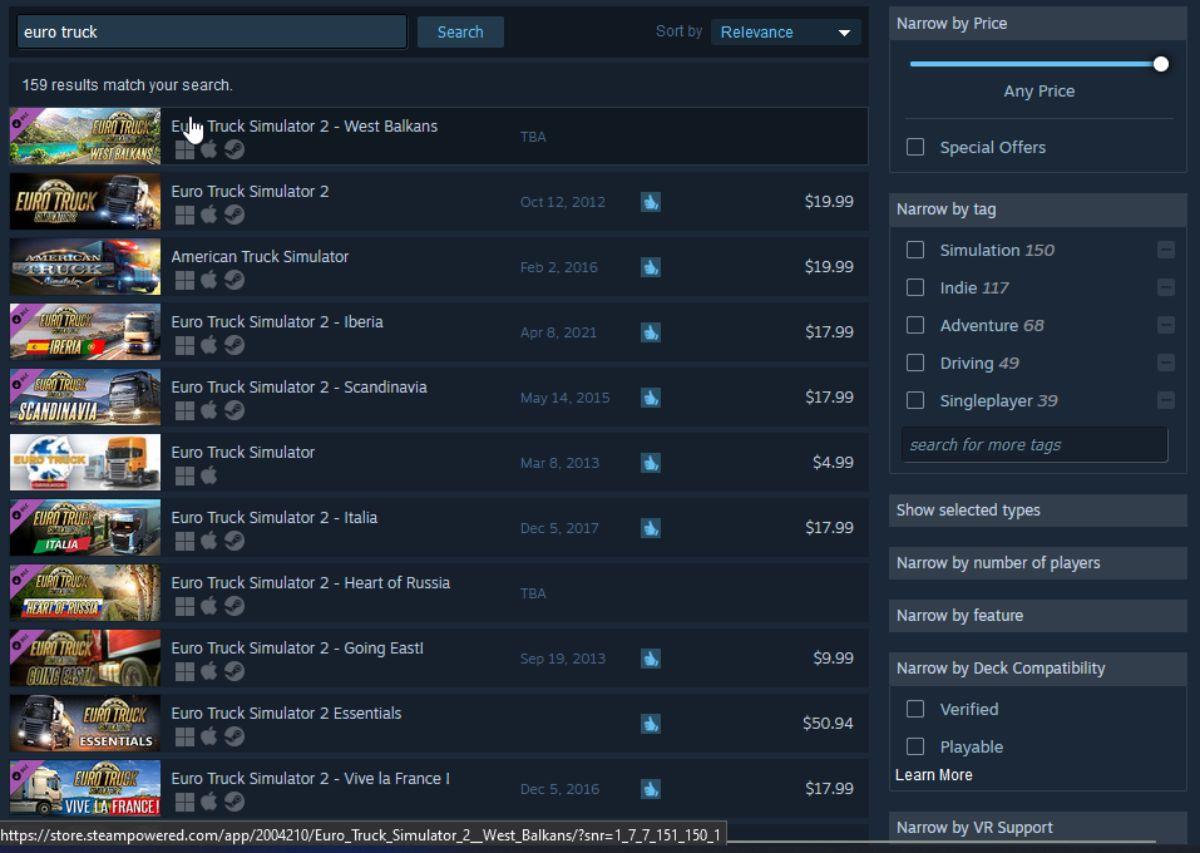
Geben Sie „Euro Truck Simulator 2“ in das Textfeld ein und drücken Sie die Eingabetaste , um die Suchergebnisse anzuzeigen. Klicken Sie auf „Euro Truck Simulator 2“, um auf die Steam-Storefront-Seite des Spiels zuzugreifen.
Schritt 2: Suchen Sie auf der Steam-Seite von Euro Truck Simulator 2 nach der grünen Schaltfläche „In den Warenkorb“ und klicken Sie mit der Maus darauf. Wenn Sie auf die Schaltfläche „Zum Warenkorb hinzufügen“ klicken, fügen Sie das Spiel Ihrem Steam-Warenkorb hinzu.
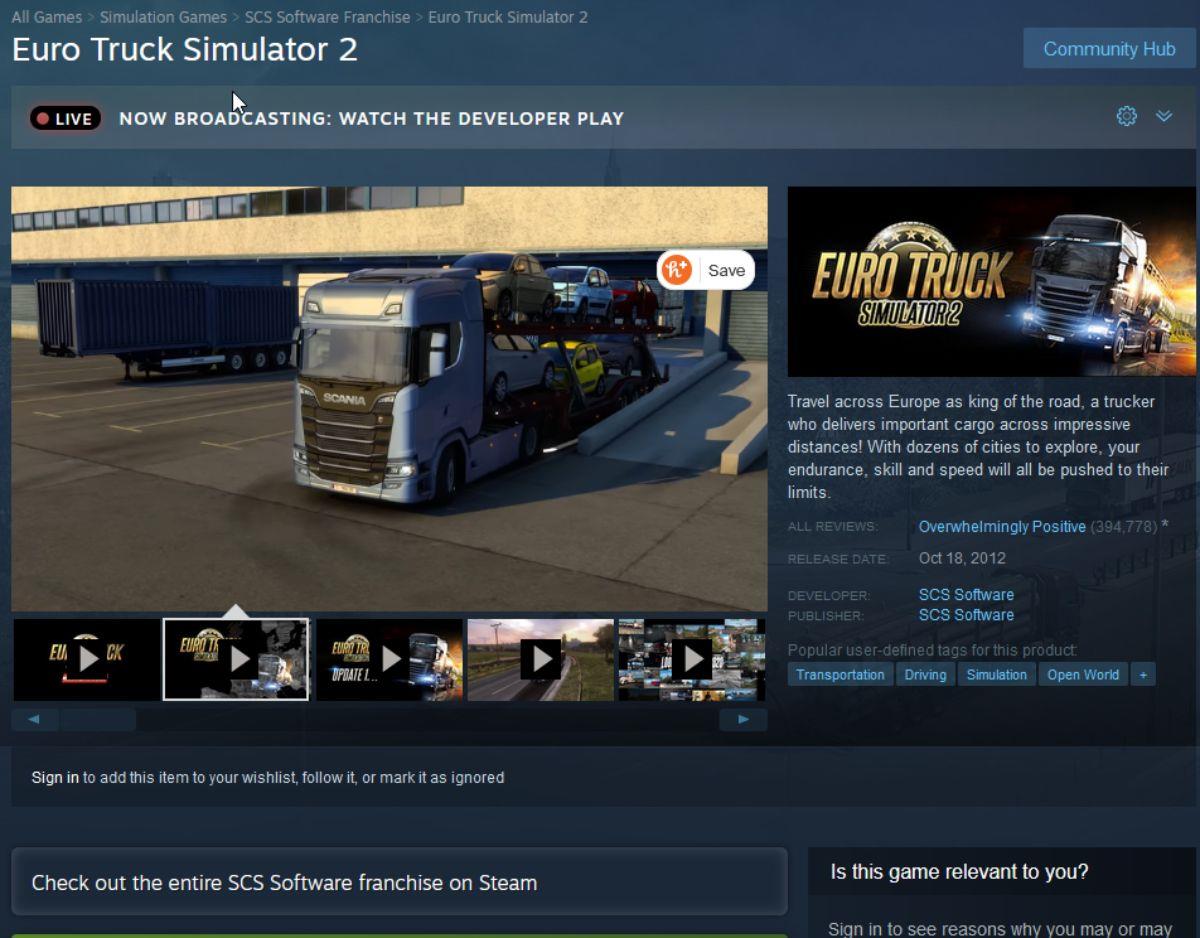
Klicken Sie auf das Warenkorbsymbol, um auf Ihren Steam-Shop-Warenkorb zuzugreifen. Von dort aus können Sie das Spiel dann über Steam kaufen. Sobald das Spiel gekauft wurde, wird es Ihrer Steam-Spielebibliothek hinzugefügt und an Ihr Konto gebunden.
Schritt 3: Suchen Sie in der Steam-App die Schaltfläche „Bibliothek“ und klicken Sie mit der Maus darauf. Wenn Sie auf die Schaltfläche „Bibliothek“ klicken, laden Sie Ihre Steam-Spielebibliothek. Durchsuchen Sie Ihre Sammlung nach „Euro Truck Simulator 2“.
Wenn Sie „Euro Truck Simulator 2“ gefunden haben, suchen Sie die blaue Schaltfläche „INSTALLIEREN“ und klicken Sie mit der Maus darauf. Wenn Sie diese Schaltfläche auswählen, lädt die Steam-App Euro Truck Simulator 2 herunter und installiert es auf Ihrem Linux-PC.
Schritt 4: Der Installationsprozess für Euro Truck Simulator 2 wird einige Zeit in Anspruch nehmen. Wenn der Vorgang abgeschlossen ist, wird die blaue „INSTALL“-Schaltfläche zu einer grünen „PLAY“-Schaltfläche.

Wählen Sie die grüne Schaltfläche „PLAY“, um Euro Truck Simulator 2 auf Ihrem Linux-PC zu starten.


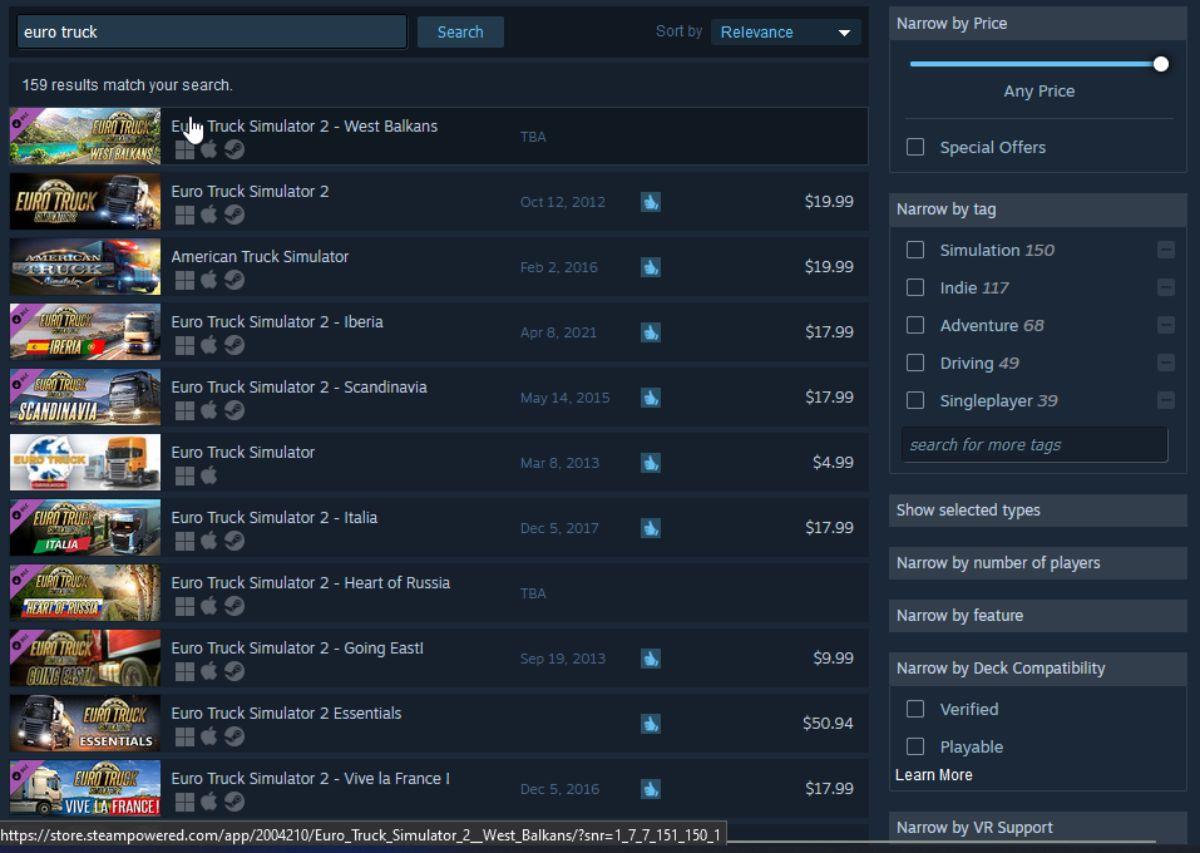
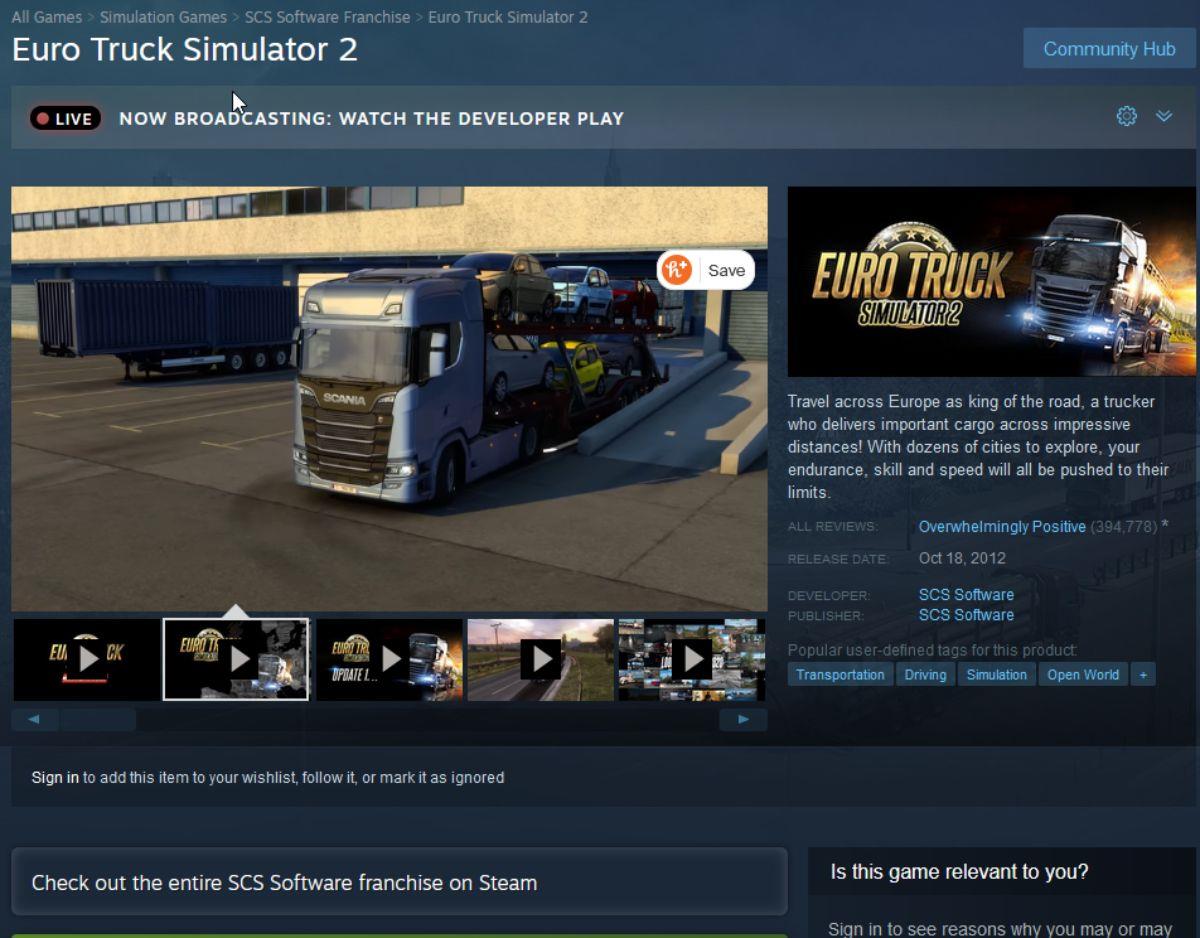



![Laden Sie FlightGear Flight Simulator kostenlos herunter [Viel Spaß] Laden Sie FlightGear Flight Simulator kostenlos herunter [Viel Spaß]](https://tips.webtech360.com/resources8/r252/image-7634-0829093738400.jpg)




